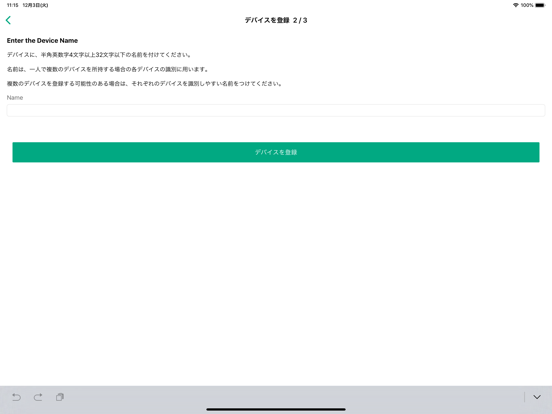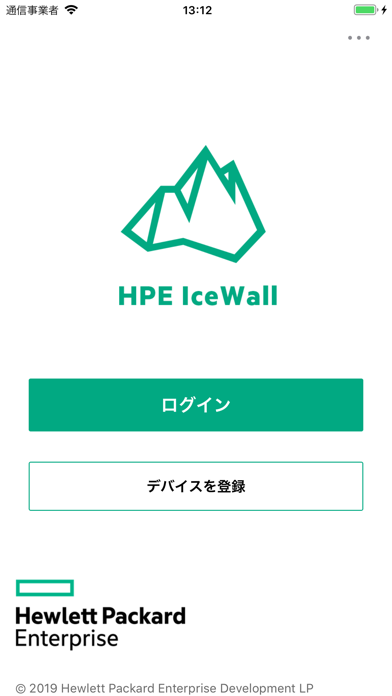HPE IceWall
セキュアなパスワードレス認証
無料
1.0.0for iPhone, iPad and more
Hewlett Packard Enterprise Company
Developer
8.4MB
Size
2020年03月13日
Update Date
Utilities
Category
4+
Age Rating
Age Rating
HPE IceWall スクリーンショット
About HPE IceWall
このアプリを使うとIceWall Hello対応ウェブサイト(ポータル、金融サイトほか様々なウェブサイト)に標準仕様( WebAuthn)に基づいたセキュアなパスワードレス認証ができます。
このアプリでウェブサイトにパスワードレス認証をするためには、まず目的の認証サーバーにデバイス(iPhone、iPad)を登録します。一度デバイスを登録したサーバーには以降はパスワードレス認証ができます。
このアプリはデバイス登録時にキーチェーン内で秘密鍵/公開鍵のペアの作成および保存を行います。また、このアプリはパスワードレス認証時にキーチェーン内で署名の生成を行います。
使い方:
デバイス登録
1. アプリを立ち上げて「デバイスを登録」をタップします。
2. 目的のウェブサイトの登録用QRコードを読み取ります。
3. デバイス登録のためのユーザーIDおよびパスワードを入力して「ログイン」をタップします。
4. デバイス名を入力して「登録」をタップします。
5. アプリはFace IDまたはTouch IDによる本人確認後に資格情報と公開鍵/秘密鍵のペアを作成してデバイス内に保存します。その後、認証サーバーに登録情報と公開鍵を送ります。
6. 認証サーバーで登録情報の確認後に登録完了画面が表示されます。これでデバイス登録が完了です。
パスワードレスログイン
1. アプリを立ち上げて「ログイン」をタップします。
2. アプリはFace IDまたはTouch IDによる本人確認後にサーバーから送られてきたチャレンジにデバイス内の秘密鍵で署名して、認証サーバーにレスポンスを送ります。
6. 認証サーバ―でレスポンスの検証後にポータル画面が表示されます。これでログインが完了です。
デバイス内のキーの削除
1.アプリを立ち上げてメニューから「認証キー削除」をタップします。
2.「すべての認証キーを削除」をタップします。確認画面で「すべての認証キーを削除」をタップします。
3.アプリはFace IDまたはTouch IDによる本人確認後にデバイス(iPhone、iPad)内に保存してあるすべてのキーを削除します。
メニュー項目
・「アプリ情報」: このアプリのバージョン番号を表示します。
・「管理サイト」: Safariを起動してウェブサイトのデバイス管理画面を表示します。
・「認証キー削除」: デバイス(iPhone、iPad)内に保存してあるキー情報を削除します。
・「端末識別子」: このアプリのIDFVを表示します。目的のウェブサイトがサイトに登録するデバイスを制限している場合には、事前にこのIDFVをサイトの管理者にオフラインで通知してください。
・「HPE IceWallについて」: HPE IceWallの紹介ページを表示します。
・「プライバシーポリシー」: プライバシーポリシーを表示します。
このアプリでウェブサイトにパスワードレス認証をするためには、まず目的の認証サーバーにデバイス(iPhone、iPad)を登録します。一度デバイスを登録したサーバーには以降はパスワードレス認証ができます。
このアプリはデバイス登録時にキーチェーン内で秘密鍵/公開鍵のペアの作成および保存を行います。また、このアプリはパスワードレス認証時にキーチェーン内で署名の生成を行います。
使い方:
デバイス登録
1. アプリを立ち上げて「デバイスを登録」をタップします。
2. 目的のウェブサイトの登録用QRコードを読み取ります。
3. デバイス登録のためのユーザーIDおよびパスワードを入力して「ログイン」をタップします。
4. デバイス名を入力して「登録」をタップします。
5. アプリはFace IDまたはTouch IDによる本人確認後に資格情報と公開鍵/秘密鍵のペアを作成してデバイス内に保存します。その後、認証サーバーに登録情報と公開鍵を送ります。
6. 認証サーバーで登録情報の確認後に登録完了画面が表示されます。これでデバイス登録が完了です。
パスワードレスログイン
1. アプリを立ち上げて「ログイン」をタップします。
2. アプリはFace IDまたはTouch IDによる本人確認後にサーバーから送られてきたチャレンジにデバイス内の秘密鍵で署名して、認証サーバーにレスポンスを送ります。
6. 認証サーバ―でレスポンスの検証後にポータル画面が表示されます。これでログインが完了です。
デバイス内のキーの削除
1.アプリを立ち上げてメニューから「認証キー削除」をタップします。
2.「すべての認証キーを削除」をタップします。確認画面で「すべての認証キーを削除」をタップします。
3.アプリはFace IDまたはTouch IDによる本人確認後にデバイス(iPhone、iPad)内に保存してあるすべてのキーを削除します。
メニュー項目
・「アプリ情報」: このアプリのバージョン番号を表示します。
・「管理サイト」: Safariを起動してウェブサイトのデバイス管理画面を表示します。
・「認証キー削除」: デバイス(iPhone、iPad)内に保存してあるキー情報を削除します。
・「端末識別子」: このアプリのIDFVを表示します。目的のウェブサイトがサイトに登録するデバイスを制限している場合には、事前にこのIDFVをサイトの管理者にオフラインで通知してください。
・「HPE IceWallについて」: HPE IceWallの紹介ページを表示します。
・「プライバシーポリシー」: プライバシーポリシーを表示します。
Show More
最新バージョン 1.0.0 の更新情報
Last updated on 2020年03月13日
Version History
1.0.0
2020年03月13日
HPE IceWall FAQ
ここをクリック!地理的に制限されているアプリのダウンロード方法をご参考ください。
次のリストをチェックして、HPE IceWallの最低システム要件をご確認ください。
iPhone
iOS 11.4以降が必要です。
iPad
iPadOS 11.4以降が必要です。
iPod touch
iOS 11.4以降が必要です。
HPE IceWallは次の言語がサポートされています。 日本語, 英語